Charles — це програма, яка дозволяє користувачеві відслідковувати абсолютно всі дані, які передаються між його власним комп’ютером і всією мережею Інтернет. Конкретніше, вона видає інформацію про всіх запитах, відповідях (requests, responses) і http заголовках, які включають в себе інформацію з кеша, cookies.
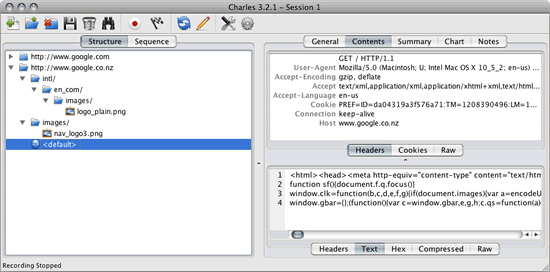
Того, хто користується Charles, програма показує весь трафік “як папки з назвами серверів. У кожній папці містяться запити, вони і демонструють, яким чином на даний момент цей сервер взаємодіє з вашим комп’ютером.
Інструкція по використанню Charles
1. Завантажити та Встановити Charles не складно. Просто запустіть файл .exe програми SETUP, на всі питання і пропозиції нічого не міняйте (якщо ви не просунутий користувач — поки не будемо на цьому зупинятися), і програма встановиться на ваш комп’ютер.
2. Як працювати з Charles? Щоб почати записувати трафік або зупинити цю запис, потрібно натиснути кнопку «Start/Stop Recording» — вона розташована на панелі інструментів програми (білий круг, а на ньому точка). Після натискання на Start ставати інтуїтивно зрозуміло, як користуватися Charles.
3. Якщо Charles чому-небудь не пов’язаний з потрібним сервером, тобто папка цього сервера не відображається, перевірте — можливо, ви додали цей сервер ігнорування. Зайдіть в меню таким чином: Proxy->Recording->Settings — і подивіться, чи немає сервера в графі Ignore Hosts. Якщо він є, то видаліть його з ігнорування кнопкою Remove. (Зазначимо, що проста перевстановлення програми не допомогла б — сервер все одно залишився б у списку ігнорування).
4. Щоб відредагувати в Charles якийсь конкретний запит, клацніть правою кнопкою миші по рядку (скажімо, gateway.php), і виберіть «Edit», тобто «Редагувати». Внесіть необхідні зміни, натисніть внизу Execute, і запит успішно відправиться на сервер.
5. Якщо ви хочете змусити Charles перехоплювати з потрібного серверу запити, натисніть правою кнопкою на папці сервера у вашому загальному списку і далі вибирайте з контекстного меню Breakpoints. Потім в панелі інструментів Charles натисніть на шестикутник червоного кольору (на ньому буде напис Enable/Disable Breakpoints), і програма буде відновлювати всі вихідні і вхідні запити, пов’язані з цим сервером. Ви можете потім редагувати ці запити, або відразу ж відправляти їх кнопкою Execute. Ті запити, які надходять до сервера від вас, будуть відображатися з червоними стрілками вгору, а вхідні, тобто відповіді від сервера — зі стрілкою вниз.
6. Як користуватися Charles з браузером Firefox. Перед тим, як почати нею користуватися, потрібно встановити спеціальний плагін, щоб Charles успішно контролював запити. Детальніше тут: http://www.charlesproxy.com/charles.xpi
- Якщо у вас немає «огнелиса», то можна користуватися програмою Charles через інші браузери? Так, звичайно.
- По-перше, Opera. Її потрібно налаштувати, зайдіть в «Проксі-сервери», поставте галочки https, http і введіть необхідні дані: IP 127.0.0.1, порт 8888. Натисніть «ОК». Все, браузер готовий до роботи.
- По-друге, Google Chrome. Тут теж не складно. «Параметри > Змінити налаштування проксі-сервера», там шукаєте вкладку «Підключення» і вводите ті ж IP-адресу і порт. Після цього можна користуватися Charles на Гугл Хром.
7. При роботі Charles може виникнути помилка Java. Таке буває, якщо ви працюєте під Windows 7, Java в ній, і при цьому встановили 64-бітну версію програми. Спробуйте видалити її та встановити звичайну.


